Unity 按钮事件封装操作(EventTriggerListener)
我就废话不多说了,大家还是直接看代码吧~
using UnityEngine;
using UnityEngine.EventSystems;
namespace Mx.UI
{
public class EventTriggerListener :UnityEngine.EventSystems.EventTrigger
{
public delegate void VoidDelegate(GameObject go);
public VoidDelegate onClick;
public VoidDelegate onDown;
public VoidDelegate onEnter;
public VoidDelegate onExit;
public VoidDelegate onUp;
public VoidDelegate onSelect;
public VoidDelegate onUpdateSelect;
/// <summary>
/// 得到“监听器”组件
/// </summary>
/// <param name="go">监听的游戏对象</param>
/// <returns>
/// 监听器
/// </returns>
public static EventTriggerListener Get(GameObject go)
{
EventTriggerListener lister = go.GetComponent<EventTriggerListener>();
if (lister==null)
{
lister = go.AddComponent<EventTriggerListener>();
}
return lister;
}
public override void OnPointerClick(PointerEventData eventData)
{
if (onClick != null)
{
onClick(gameObject);
}
}
public override void OnPointerDown(PointerEventData eventData)
{
if (onDown != null)
{
onDown(gameObject);
}
}
public override void OnPointerEnter(PointerEventData eventData)
{
if (onEnter != null)
{
onEnter(gameObject);
}
}
public override void OnPointerExit(PointerEventData eventData)
{
if (onExit != null)
{
onExit(gameObject);
}
}
public override void OnPointerUp(PointerEventData eventData)
{
if (onUp != null)
{
onUp(gameObject);
}
}
public override void OnSelect(BaseEventData eventBaseData)
{
if (onSelect != null)
{
onSelect(gameObject);
}
}
public override void OnUpdateSelected(BaseEventData eventBaseData)
{
if (onUpdateSelect != null)
{
onUpdateSelect(gameObject);
}
}
}//Class_end
}
补充:Unity学习笔记——自定义EventTriggerListener事件
通常我们在Unity给按钮或者图片添加EventeTrigger事件都需要手动添加组件,或者通过代码继承系统提供接口实现功能。这样使用起来比较麻烦,所以我参考网上资料总结写了一个自定义的EventTriggerListener类,专门用于添加事件。
EventTriggerListener类,不需要挂载到物体上,继承EventTrigger,作为Common类直接使用
using UnityEngine;
using UnityEngine.EventSystems;
public class EventTriggerListener : EventTrigger
{
public delegate void voidDelegate(GameObject obj);
public voidDelegate OnBtnDown;
public voidDelegate OnBtnUp;
public voidDelegate OnEnter;
public voidDelegate OnExit;
public voidDelegate OnStay;
public voidDelegate OnClick;
public voidDelegate OnDoubleClick;
private float t1, t2;
private bool isEnter = false;
public void Update()
{
if (isEnter)
{
if (OnStay != null)
{
OnStay(gameObject);
}
}
}
public static EventTriggerListener Get(GameObject obj)
{
EventTriggerListener eventTriggerListener = obj.GetComponent<EventTriggerListener>();
if (eventTriggerListener == null)
{
eventTriggerListener = obj.AddComponent<EventTriggerListener>();
}
return eventTriggerListener;
}
/// <summary>
/// 判断是否是第二次点击
/// </summary>
private bool isTwo = true;
private bool isOver = true;
public override void OnPointerDown(PointerEventData eventData)
{
if (OnBtnDown != null)
{
OnBtnDown(gameObject);
}
isTwo = !isTwo;
if (!isOver)
{
return;
}
isOver = false;
Invoke("SelectClick", 0.3f);
}
public void SelectClick()
{
if (isTwo)
{
if (OnDoubleClick!=null)
{
OnDoubleClick(gameObject);
}
}
else
{
if (OnClick!=null)
{
OnClick(gameObject);
}
}
isTwo = true;
isOver = true;
}
public override void OnPointerUp(PointerEventData eventData)
{
if (OnBtnUp != null)
{
OnBtnUp(gameObject);
}
}
public override void OnPointerEnter(PointerEventData eventData)
{
if (OnEnter != null)
{
OnEnter(gameObject);
}
isEnter = true;
}
public override void OnPointerExit(PointerEventData eventData)
{
if (OnExit != null)
{
OnExit(gameObject);
}
isEnter = false;
}
}
以上是最常见的几种事件,全部事件可以查看EventTrigger类。
使用方法:新建脚本BtnEvent,继承MonoBehaviour挂载到场景物体中,在Start()周期函数中给需要添加事件的物体添加事件(我这里直接挂载到需要注册事件的按钮上)其中gameObject是需要添加的物体gameObject
using UnityEngine;
public class BtnEvent : MonoBehaviour {
void Start () {
EventTriggerListener.Get(transform.gameObject).OnClick += (gameobj) => { Debug.Log("onclick"); };
EventTriggerListener.Get(transform.gameObject).OnBtnDown += (gameobj) => { Debug.Log("OnBtnDown"); };
EventTriggerListener.Get(transform.gameObject).OnBtnUp += (gameobj) => { Debug.Log("OnBtnUp"); };
EventTriggerListener.Get(transform.gameObject).OnEnter += (gameobj) => { Debug.Log("OnEnter"); };
EventTriggerListener.Get(transform.gameObject).OnExit += (gameobj) => { Debug.Log("OnExit"); };
EventTriggerListener.Get(transform.gameObject).OnDoubleClick += (gameobj) => { Debug.Log("OnDoubleClick"); };
EventTriggerListener.Get(transform.gameObject).OnStay += (gameobj) => { Debug.Log("OnStay"); };
}
}
运行结果:
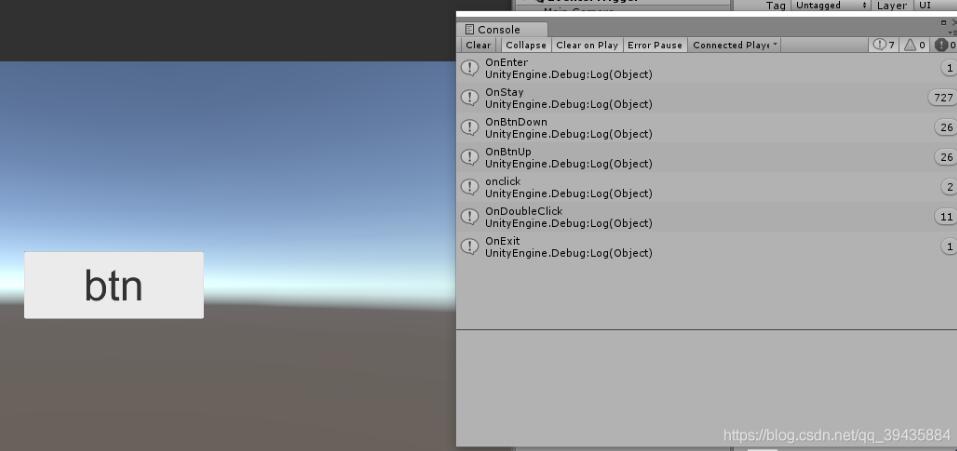
PS:单击和双击事件的同时监听会有冲突,所以通过Invoke()检测300ms内点击次数,每次按钮按下的时候检测。
以上为个人经验,希望能给大家一个参考,也希望大家多多支持我们。如有错误或未考虑完全的地方,望不吝赐教。
赞 (0)

